중요한 데이터를 잃는 것은, 특히 iCloud 백업과 관련하여 심각한 스트레스를 유발할 수 있습니다. 실수로 삭제했든 기기 고장이었든, 다행히 삭제된 iCloud 백업을 복구할 수 있는 방법이 있습니다. 이 글에서는 손실된 데이터를 복구하고 iCloud 백업을 복원하는 데 도움이 되는 단계별 지침을 살펴보겠습니다.
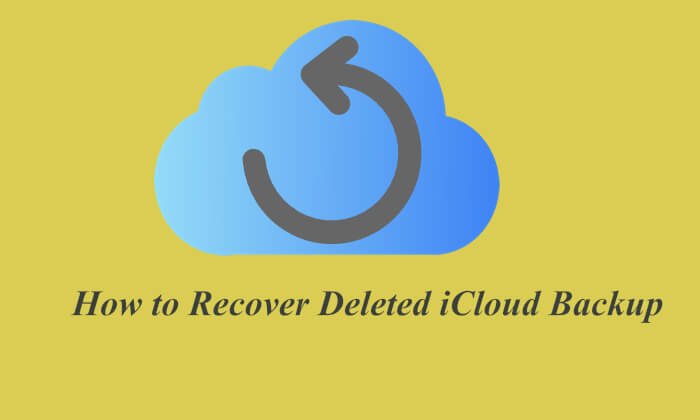
답은 iCloud 백업을 어떻게 삭제하는지 에 따라 다릅니다. 전체 백업을 삭제하면 영구적으로 사라지고 복구할 수 없습니다. 그러나 iCloud에서 특정 파일이나 폴더만 삭제하면 복구할 수 있습니다.
iCloud.com을 사용하여 삭제된 iCloud 백업을 복구하는 첫 번째 방법입니다. 삭제된 iPhone 백업을 복원하는 두 가지 방법을 소개합니다.
iCloud Drive를 사용하면 30일 이내에 삭제된 데이터를 복구할 수 있습니다. 이 기간 내에 데이터가 삭제되더라도 삭제된 데이터를 쉽고 간편하게 복원할 수 있습니다. iCloud Drive에서 삭제된 iCloud 백업을 복구하는 방법은 다음과 같습니다.
1단계. 컴퓨터에서 iCloud.com을 열고 iCloud 계정으로 로그인하세요. 그런 다음 "설정"을 선택하세요.
2단계. 화면 오른쪽 하단으로 이동하여 "최근 삭제됨"을 선택하세요.
3단계. 삭제된 모든 파일을 복원하려면 "모두 복구"를 선택하거나, 복구할 특정 개별 파일을 선택하세요.
4단계. "복구"를 클릭하여 프로세스를 완료합니다.

앞서 언급한 방법 외에도 iCloud.com의 새로운 데이터 복원 기능을 사용하여 30일 이내에 삭제된 문서, 연락처 및 캘린더를 복구하는 다른 방법이 있습니다. 하지만 iPhone에서 연락처, 캘린더, 미리 알림 및 북마크 백업 옵션을 활성화했는지 미리 확인하는 것이 중요합니다. iCloud에서 삭제된 백업을 앱에서 복구하는 방법은 다음과 같습니다.
1단계. iCloud.com에 로그인하고 브라우저 오른쪽 상단에서 이름을 찾은 다음 "계정 설정"을 선택하세요.
2단계. "고급" 섹션까지 아래로 스크롤하여 "파일 복원"을 선택합니다(또는 손실된 데이터 유형에 따라 관련 옵션을 선택합니다).
3단계. 나타나는 대화 상자에서 복구할 파일 옆의 확인란을 선택한 다음 "복원"을 클릭하세요. 데이터가 원래 폴더로 복원됩니다.

지난 30일 동안 삭제했을 수 있는 문서, 연락처, 캘린더를 복구하는 또 다른 방법을 소개합니다. 이 방법은 iPhone에 내장된 데이터 복원 기능을 사용하지만, 연락처, 캘린더, 미리 알림, 북마크 백업을 활성화했는지 확인하세요.
방법은 다음과 같습니다.
1단계. iPhone에서 파일 앱을 엽니다.
2단계. '위치' 탭에서 '최근 삭제됨'을 탭합니다.
3단계. 복구하려는 파일을 찾아 옆에 있는 상자를 선택하세요.
4단계. "파일 복원"을 탭하여 파일을 다시 가져옵니다.

Coolmuster iPhone Data Recovery 연락처, 사진 및 기타 중요한 파일을 포함하여 삭제된 iCloud 백업 데이터를 쉽게 복구할 수 있도록 도와주는 강력한 iOS 데이터 복구 도구 입니다. 이 도구를 사용하면 삭제된 데이터를 미리 보고 백업 내용을 확인할 수 있으므로 전체 백업을 복원하는 대신 특정 데이터만 선택적으로 복구할 수 있습니다.
iPhone 데이터 복구의 주요 기능:
iPhone 데이터 복구를 사용하여 iCloud에서 삭제된 백업을 복구하는 방법은 다음과 같습니다.
01. 소프트웨어를 실행하고 "iCloud에서 복구" 모드를 선택하세요. 진행하라는 메시지가 표시되면 iCloud 계정에 로그인하세요. ( 참고: 2단계 인증이 필요한 경우, iOS 기기로 전송된 인증 코드를 입력하고 "확인"을 클릭하여 계속하세요.)

02 다음으로, 복구할 파일 형식을 선택하고 "다음"을 클릭하여 빠른 검사를 시작합니다. 이렇게 하면 iCloud 백업 파일의 세부 정보를 미리 볼 수 있습니다.

03 복원할 파일을 선택한 후 "컴퓨터에 복구"를 클릭하여 컴퓨터에 저장합니다.

비디오 튜토리얼:
삭제된 iCloud 백업을 복구하는 방법은 여기까지입니다. 위에 언급된 방법 중에서 다음 방법을 강력히 추천합니다. Coolmuster iPhone Data Recovery . 사용자 친화적인 인터페이스, 선택적 복구 옵션, 그리고 데이터 무결성 보존 기능을 제공합니다. 직접 다운로드하여 사용해 보시는 건 어떠세요?
관련 기사:
iCloud에서 영구적으로 삭제된 파일을 복구하는 방법? [검증된 2가지 방법]
iCloud 백업을 복원하는 방법? 3가지 효과적인 방법으로 해결하세요





